Note
Nur Organisationen, die GitHub Enterprise Cloud verwenden, können benutzerdefinierte Repositoryrollen erstellen.Weitere Informationen zum kostenlosen Testen von GitHub Enterprise Cloud findest du unter Eine Testversion von GitHub Enterprise Cloud einrichten.
Informationen zu benutzerdefinierten Repositoryrollen
Eine benutzerdefinierte Repositoryrolle ist eine konfigurierbare Reihe von Berechtigungen mit einem benutzerdefinierten Namen, den du selbst auswählst. Weitere Informationen findest du unter Informationen zu benutzerdefinierten Repositoryrollen.
Erstellen einer Repositoryrolle
Um eine neue Repositoryrolle zu erstellen, füge Berechtigungen zu einer geerbten Rolle hinzu und geben der benutzerdefinierten Rolle einen Namen.
- Wählen Sie in der oberen rechten Ecke von GitHub Ihr Profilfoto aus, und klicken Sie dann auf Ihre Organisationen.
- Klicke unter „Organisationen“ neben dem Namen deiner Organisation auf Einstellungen.
- Klicke auf der Seitenleiste im Abschnitt „Zugriff“ auf Repositoryrollen.
- Scrolle zum Abschnitt „Benutzerdefinierte Rollen“, und klicke dann auf Rolle erstellen.
- Gib unter „Name“ den Namen deiner Repositoryrolle ein.
- Gib unter „Beschreibung“ eine Beschreibung deiner Repositoryrolle ein.
- Wähle unter „Rolle zum Erben auswählen“ die Rolle aus, die du erben möchtest.
- Verwende die Dropdownliste unter „Berechtigungen hinzufügen“, und klicke auf die Berechtigungen, die deine benutzerdefinierte Rolle enthalten soll.
- Klicke auf Rolle erstellen.
Bearbeiten einer Repositoryrolle
-
Klicken Sie in der oberen rechten Ecke von GitHub auf Ihr Profilfoto und dann auf Ihr Profil.

-
Wählen Sie in der oberen rechten Ecke von GitHub Ihr Profilfoto aus, und klicken Sie dann auf Ihre Organisationen.
-
Klicke unter deinem Organisationsnamen auf die Option Einstellungen. Wenn die Registerkarte „Einstellungen“ nicht angezeigt wird, wähle im Dropdownmenü die Option Einstellungen aus.

-
Klicke unter „Organisationen“ neben dem Namen deiner Organisation auf Einstellungen.
-
Klicke auf der Seitenleiste im Abschnitt „Zugriff“ auf Repositoryrollen.
-
Klicke rechts neben der Rolle, die du bearbeiten möchtest, auf und dann auf Bearbeiten.
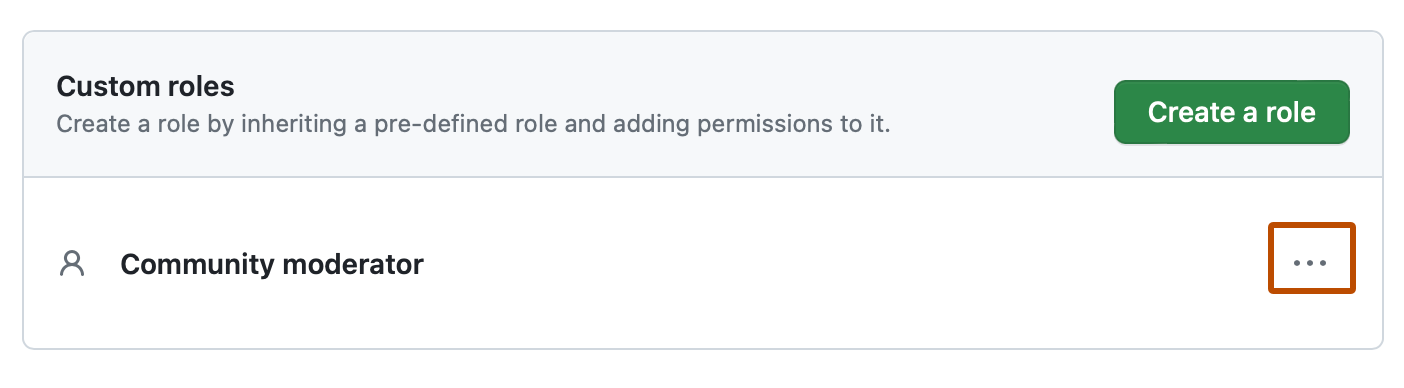
-
Bearbeite die Rolle, und klicke dann auf Rolle aktualisieren.
Löschen einer Repositoryrolle
Wenn du eine vorhandene Repositoryrolle löschst, werden alle ausstehenden Einladungen, Teams und Benutzer*innen mit der benutzerdefinierten Rolle wieder den Basisberechtigungen der Organisation zugewiesen.
-
Klicken Sie in der oberen rechten Ecke von GitHub auf Ihr Profilfoto und dann auf Ihr Profil.

-
Wählen Sie in der oberen rechten Ecke von GitHub Ihr Profilfoto aus, und klicken Sie dann auf Ihre Organisationen.
-
Klicke unter deinem Organisationsnamen auf die Option Einstellungen. Wenn die Registerkarte „Einstellungen“ nicht angezeigt wird, wähle im Dropdownmenü die Option Einstellungen aus.

-
Klicke unter „Organisationen“ neben dem Namen deiner Organisation auf Einstellungen.
-
Klicke auf der Seitenleiste im Abschnitt „Zugriff“ auf Repositoryrollen.
-
Klicke rechts neben der Rolle, die du löschen möchtest, auf und dann auf Löschen.
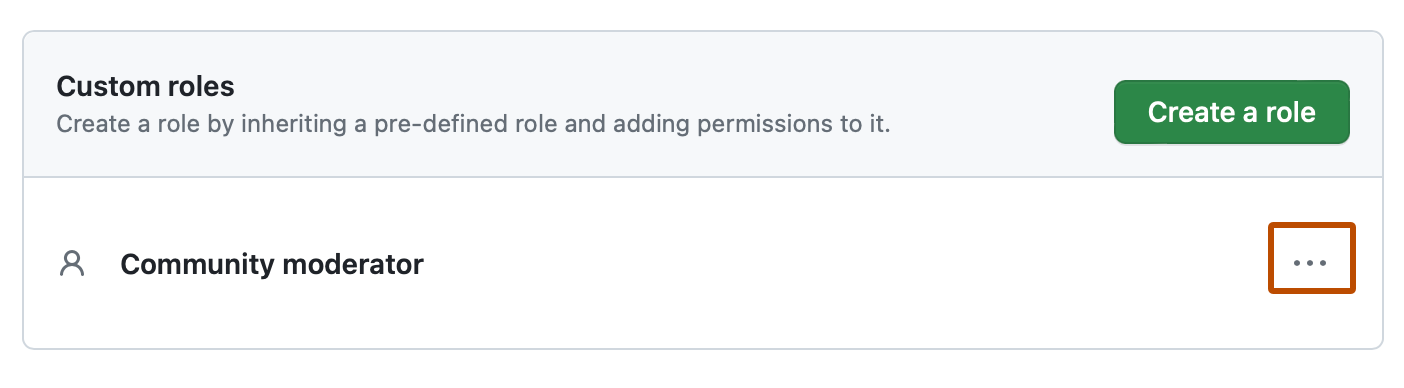
-
Überprüfe Änderungen an der Rolle, die du entfernen möchtest, und klicke dann auf Rolle löschen.